ICM Internet Script Editor Gebruikersrechten
Inhoud
Inleiding
Dit document beschrijft hoe u gebruikersrechten kunt definiëren wanneer u scripts voor Intelligent Contact Management (ICM) bewerkt met de Internet Script Editor in een ICM-omgeving.
Voorwaarden
Vereisten
Lezers van dit document dienen kennis te hebben van:
-
Cisco ICM
Gebruikte componenten
De informatie in dit document is gebaseerd op:
-
Cisco ICM versie 5.0 en hoger
De informatie in dit document is gebaseerd op de apparaten in een specifieke laboratoriumomgeving. Alle apparaten die in dit document worden beschreven, hadden een opgeschoonde (standaard)configuratie. Als uw netwerk live is, moet u de potentiële impact van elke opdracht begrijpen.
Conventies
Raadpleeg Cisco Technical Tips Conventions (Conventies voor technische tips van Cisco) voor meer informatie over documentconventies.
Achtergrondinformatie
De Internet Script Editor gebruikt een functie controle om gebruikers, of klassen van gebruikers, te beperken van sommige of alle van de ICM Script Editor of Internet Script Editor functie software functionaliteit. Bijvoorbeeld, kan een ICM softwarebeheerder bepaalde gebruikers beperken van het uitvoeren van specifieke types van manuscript uitgeeft.
De systeembeheerder kan deze methoden gebruiken om de toegang tot de Internet Script Editor te beperken en functies te bewerken:
-
Opties bewerken
-
Script-knoopcontrole
Een beheerder kan ook een combinatie van beide opties gebruiken. Dit document is gecentreerd op de controle van de scriptknoop.
Gebruikersrechten toewijzen
Voltooi deze geordende procedures om gebruikersrechten toe te wijzen aan de Internet Script Editor:
De gebruiker(s) toevoegen
Voltooi de volgende stappen om de gebruiker(s) toe te voegen waaraan de functieset moet worden toegewezen:
-
Selecteer Start > Programma's > ICM Admin Workstation > Configuration Manager om Configuration Manager te starten.
Het dialoogvenster Configuration Manager wordt weergegeven.
-
Selecteer Gereedschappen > Gereedschappen weergeven > Gebruikerslijst.
-
Klik op Add in het gedeelte User (links) om een nieuwe gebruiker toe te voegen.
Het dialoogvenster Kenmerken wordt weergegeven (zie afbeelding 1).
-
Typ de gewenste informatie in de velden Domeinnaam, Gebruikersnaam, Wachtwoord en Wachtwoord bevestigen.
Afbeelding 1 - Voeg een gebruiker toe aan de Internet Script Editor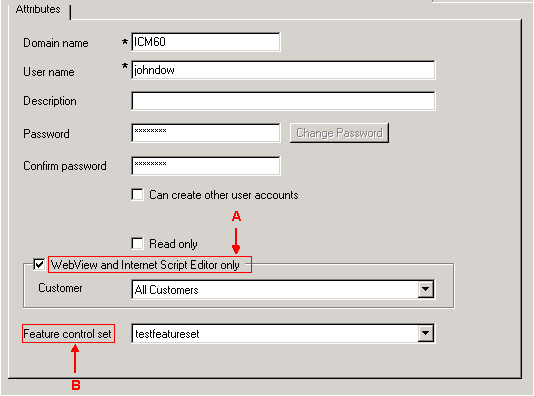
-
Klik op het aanvinkvakje WebView and Internet Script Editor only (zie pijl A in afbeelding 1).
-
Typ een beschrijving in het veld Description (optioneel).
-
Klik op de knop Opslaan in het venster Gebruikerslijst.
Een functiecontroleset maken
De systeembeheerder kan de ICM Configuration Manager op de ICM distributeur gebruiken om een functiecontroleset te maken. Voltooi deze stappen om een reeks van de eigenschapcontrole te creëren:
-
Selecteer Start > Programma's > ICM Admin Workstation > Configuration Manager om Configuration Manager te starten.
Het dialoogvenster Configuration Manager wordt weergegeven.
-
Selecteer Gereedschappen > Lijsttools > Lijst met functiestuurprogramma's.
-
Klik op Add in de sectie Feature Control Set (aan de linkerkant).
-
Klik op het tabblad Kenmerken.
-
Typ de naam van de functiecontrole die is ingesteld in het veld Naam van tabblad Kenmerken (zie afbeelding 2).
De naam wordt weergegeven in het gebied Functieset (links) wanneer u op het tabblad Kenmerken klikt.
Afbeelding 2 - Lijst met functiesets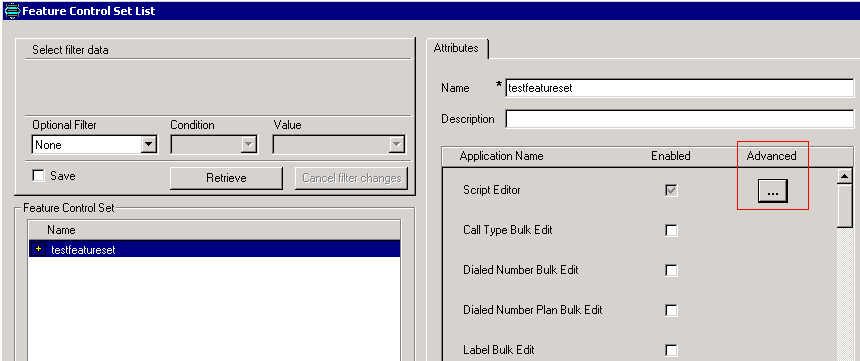
-
Typ een beschrijving in het veld Beschrijving van tabblad Kenmerken (optioneel).
-
Klik op de ... knop in de kolom Geavanceerd (zie afbeelding 2).
Het venster voor de controle van de schrijfeditor wordt weergegeven:
Afbeelding 3 - Functiebeheer voor Script-editor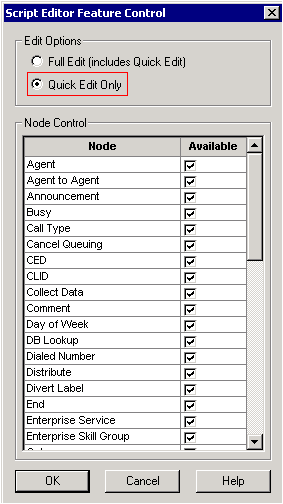
-
Klik op het keuzerondje Alleen snel bewerken.
-
Klik op OK.
-
Klik op de knop Opslaan in het venster Lijst met functiebeheer.
Wijs de slechts Attribute van de Schrijver van WebView en van Internet toe
Wijs een gebruiker met de WebView en Internet Script Editor slechts attributen aan een reeks van de eigenschapcontrole toe
-
Selecteer Start > Programma's > ICM Admin Workstation > Configuration Manager om Configuration Manager te starten.
Het dialoogvenster Configuration Manager wordt weergegeven.
-
Selecteer Gereedschappen > Gereedschappen weergeven > Gebruikerslijst.
-
Selecteer de gebruiker voor wie de functiebesturingsset moet worden toegewezen.
-
Gebruik het vervolgkeuzelijst Functieset in het tabblad Kenmerken (zie pijl B in afbeelding 1) om de functieset te selecteren voor de gebruiker die u in stap 3 hebt geselecteerd.
-
Klik op Save (Opslaan).
Internet Script Editor fout bij opslaan scripts [FLT04450444]
Wanneer u probeert verbinding te maken met ISE, kunt u inloggen, scripts openen en bekijken en het script in de bewerkingsmodus plaatsen; echter, wanneer u probeert om het script op te slaan, ontvangt u de <script name> was niet met succes opgeslagen Onverwachte communicatie verlies foutmelding.
Oplossing
Dit kan voorkomen als IPS op de firewall de verbinding laat vallen vanwege de grootte van het http-verzoek. Om dit probleem op te lossen, stelt u de firewall in zodat deze het http-verzoek niet kan laten vallen.
Gerelateerde informatie
Revisiegeschiedenis
| Revisie | Publicatiedatum | Opmerkingen |
|---|---|---|
1.0 |
22-Feb-2005 |
Eerste vrijgave |
Contact Cisco
- Een ondersteuningscase openen

- (Vereist een Cisco-servicecontract)
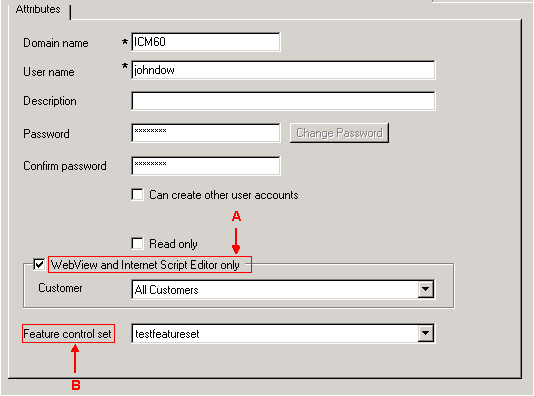
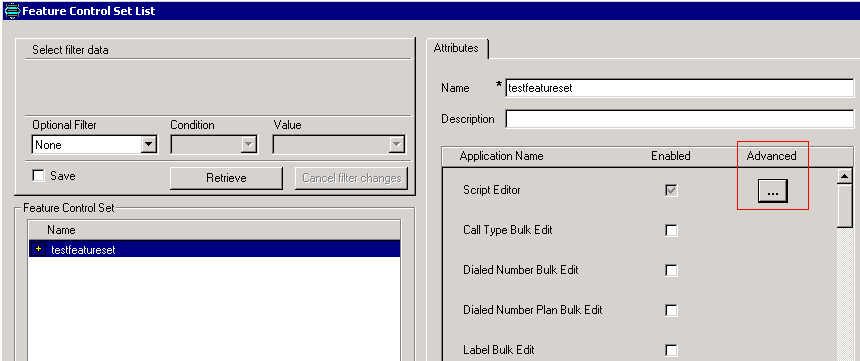
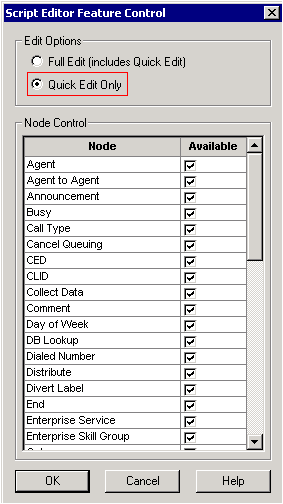
 Feedback
Feedback